كيفية إعداد أدوات الرقابة الأبوية على جهاز Xbox Series X|S
نشرت: 2024-04-12الإجابة السريعة: يتميز جهاز Xbox Series X|S بالعديد من إعدادات الرقابة الأبوية القابلة للتخصيص، مما يتيح لك إنشاء مكان آمن لأطفالك للاستمتاع بوقت اللعب. يمكنك الوصول إليها عبر إعدادات وحدة التحكم الخاصة بك، من خلال الانتقال إلى الحساب > إعدادات العائلة > إدارة أفراد العائلة .
لا يمكنك التغلب على القليل من المرح الجيد والنظيف، ويعد تعريف أطفالك بعالم الألعاب الرائع بمثابة طقوس العبور.
ومع ذلك، مع كمية المحتوى المخصص للبالغين التي يتم نشرها بشكل حر في ألعاب اليوم، قد ترغب في الاستفادة من أدوات الرقابة الأبوية في Xbox Series X|S، لمنع أطفالك الصغار من رؤية الأشياء التي ليس من المفترض أن يراها.
لحسن الحظ، يأتي جهاز Xbox Series X|S الخاص بك مزودًا ببعض إعدادات الرقابة الأبوية القوية إلى حد ما والتي يمكن تخصيصها وفقًا لاحتياجاتك. من خلال السماح لك بوضع قدمك الافتراضية، يمكن أن تساعدك عناصر التحكم هذه في مراقبة أي محتوى تشعر أنه غير مناسب لعمرك، مما يترك لأطفالك حرية التصفح بأمان، دون الحاجة إلى مشاهدتهم مثل الصقر.
الشروع في استخدام إعدادات عائلة Xbox
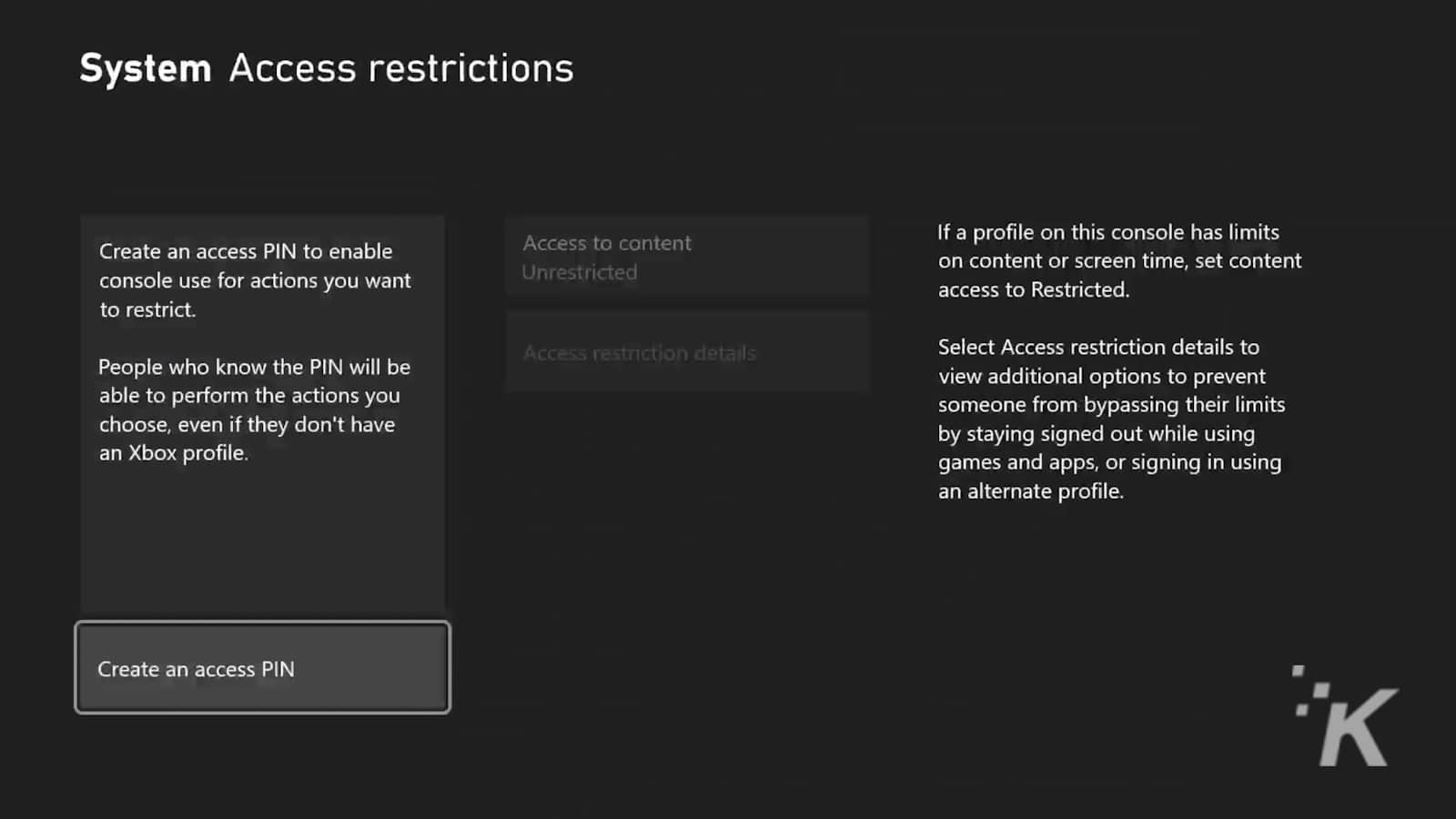
مع إعدادات عائلة Xbox، يمكنك الوصول إلى مجموعة من خيارات الرقابة الأبوية التي تضعك بثبات في مقعد السائق. يمكنك إعداد حساب مستخدم لطفلك، وتغيير إعدادات الإنترنت والخصوصية، وتعيين حدود لوقت الشاشة، وتقييد أي عمليات شراء عبر الإنترنت كما تراه مناسبًا.
الخطوة الأولى هي تسجيل الدخول إلى حساب Microsoft الخاص بك (إما على وحدة التحكم الخاصة بك أو على جهاز الكمبيوتر الخاص بك) وإعداد مجموعة عائلية هناك.
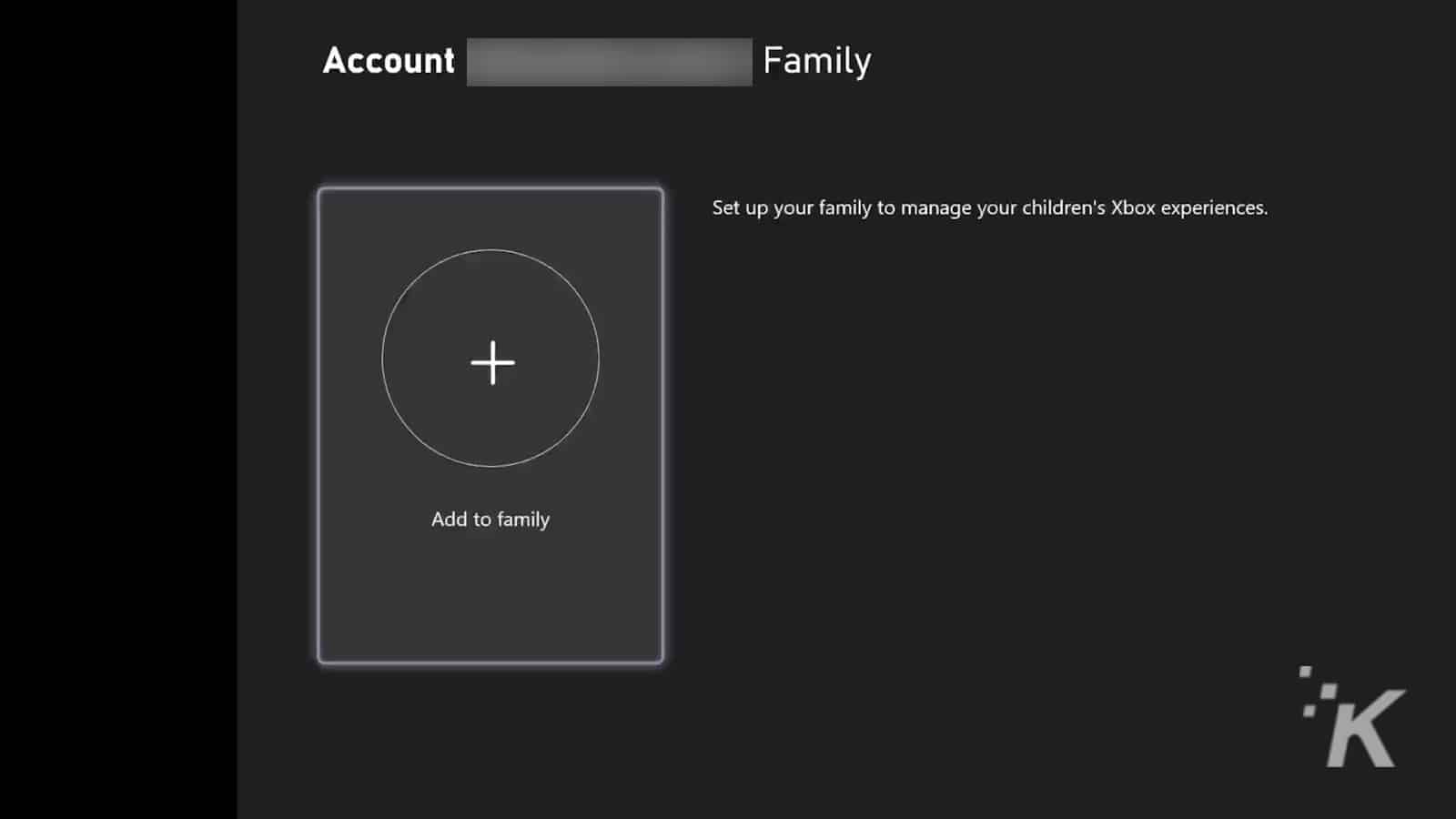
بمجرد تسجيل الدخول إلى صفحة حسابك:
- حدد خيار عرض عائلتك
- ومن هناك، حدد أيقونة إضافة أحد أفراد العائلة
يمكنك إضافة ما يصل إلى ستة أعضاء إلى عائلتك (على حساب Microsoft الخاص بك، أي عدد الأعضاء الذين تختار إضافتهم في الحياة الواقعية ليس من شأننا).
سيحتاج كل طفل أو فرد من أفراد الأسرة إلى حساب خاص به لتسجيل الدخول. لذا، إذا لم تكن قد قمت بذلك بالفعل، فسوف تحتاج إلى إنشاء حساب لكل عضو. ستحتاج إلى استخدام عنوان بريد إلكتروني صالح لكل إضافة حساب.
عندما تقوم بإضافة حساب لكل فرد من ذريتك، ستراهم مدرجين في الصفحة الرئيسية لحساب Microsoft الخاص بك. ستكون هناك ثلاث نقاط على يمين كل ملف تعريف يمكنك النقر عليها لعرض أي نشاط حديث أو تغيير صورة الملف الشخصي.
حدد خيار Go to Overview للوصول إلى خيارات الرقابة الأبوية. ولكن قبل القيام بذلك، ستحتاج أولاً إلى التأكد من إضافة طفلك إلى وحدة التحكم Xbox Series X|S الخاصة بك.
كيفية إضافة طفلك إلى وحدة تحكم Xbox Series X|S

- حدد قائمة الإعدادات من شاشة Xbox Series X|S الرئيسية
- حدد الحساب > إعدادات العائلة
- حدد إدارة أفراد العائلة ، واختر الشخص الذي تريد إضافته، ثم حدد إضافة إلى وحدة تحكم Xbox هذه
- أدخل كلمة المرور لهذا الحساب
- اتبع المطالبات التي تظهر على الشاشة لتسجيل الدخول إلى حسابك الخاص لإكمال العملية
اتبع هذه الخطوات البسيطة لإضافة طفلك/أطفالك إلى وحدة التحكم Xbox الخاصة بك، وستجد أنه تم الآن تنشيط جميع خيارات الرقابة الأبوية.
كيفية إدارة أدوات الرقابة الأبوية على وحدة تحكم Xbox Series X|S

بمجرد تفعيلها، يمكنك إدارة معظم أدوات الرقابة الأبوية مباشرة من خلال وحدة التحكم الخاصة بك. ومع ذلك، يمكن الوصول إلى بعض الميزات الإضافية بشكل مستقل عبر تطبيق Microsoft Family Safety لنظام التشغيل iOS أو Android، مثل القدرة على تعيين حدود وقت الشاشة.
للوصول إلى إعدادات الرقابة الأبوية لجهاز Xbox Series X|S، افتح قائمة الإعدادات من شاشتك الرئيسية. ثم حدد الحساب > إعدادات العائلة > إدارة أفراد العائلة . حدد الحساب الذي تريد تعديله، وستظهر لك قائمة بالخيارات التي يمكنك الاطلاع عليها.
وتشمل هذه ما يلي:
- الوصول إلى المحتوى – هذا هو المكان الذي يمكنك فيه وضع قيود عمرية على المحتوى، بما في ذلك الألعاب والأفلام
- تصفية الويب - استخدم هذا لتعيين قيود على ما يمكن لطفلك الوصول إليه وما لا يمكنه الوصول إليه عبر متصفح الويب الخاص بـ Xbox.
- الخصوصية والأمان عبر الإنترنت > أمان الرسائل - استخدم هذا إذا كنت تريد تصفية (أو حظر) أي محتوى من خدمة المراسلة الداخلية لـ Xbox
- الخصوصية والأمان عبر الإنترنت > خصوصية Xbox – هذا هو المكان الذي ستجد فيه بقية خيارات الرقابة الأبوية
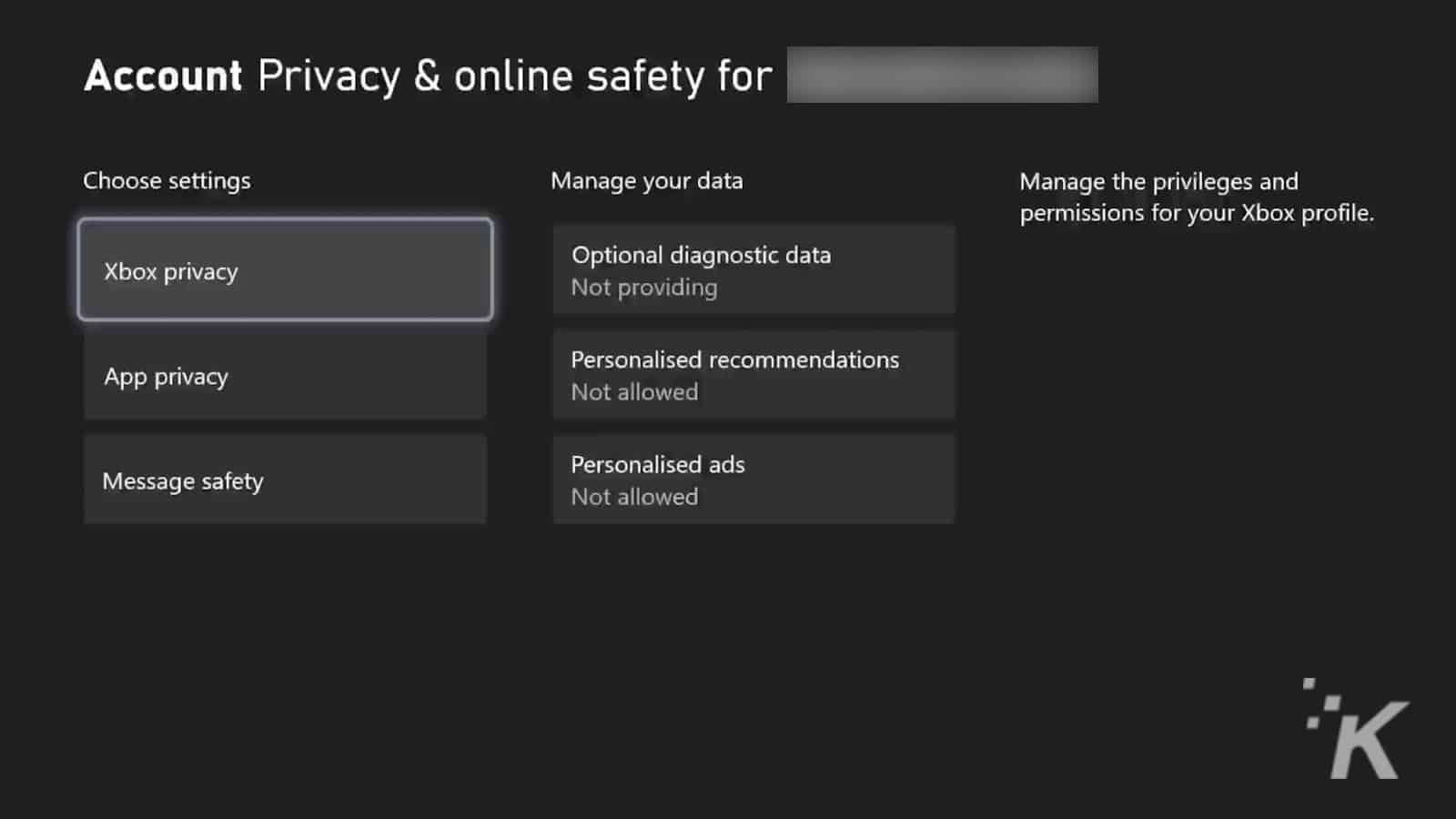
أثناء استخدام ميزات خصوصية Xbox، يمكنك الاختيار من بين بعض الإعدادات الافتراضية (الأطفال أو المراهقين أو البالغين) إذا كنت تريد إعداد الأشياء بسرعة، أو اختيار خيار عرض التفاصيل والتخصيص للحصول على مزيد من التحديد فيما يتعلق بالضوابط الأبوية.
كيفية تخصيص إعدادات الرقابة الأبوية على وحدة تحكم Xbox Series X|S
إذن ما الذي يمكن تخصيصه عبر هذه القائمة الإضافية؟
حسنًا، إنها قائمة شاملة إلى حد ما من الأشياء، في الواقع. إنه يغطي العديد من الأشياء التي ربما تكون قد فكرت بها بالفعل، والقليل منها الذي قد لا يكون لديك. فيما يلي الخيارات التي يمكنك الوصول إليها من هذه القائمة الفرعية:
- حالة الاتصال بالإنترنت وسجله - يسمح لك بتقييد من يمكنه رؤية أن طفلك متصل بالإنترنت، ويتيح لك مراقبة الألعاب التي كان يلعبها
- الملف الشخصي – قم بتعيين قيود على من يمكنه رؤية الاسم الحقيقي لطفلك و/أو صورة الملف الشخصي
- الأصدقاء والأندية – استخدم هذا لتحديد ما إذا كان طفلك يمكنه إضافة أصدقاء أم لا، أو الانضمام إلى لاعبين أو أندية أخرى عندما يكون متصلاً بالإنترنت
- الاتصال وتعدد اللاعبين - قم بتعيين أو تقييد الوصول إلى نشاط متعدد اللاعبين، والتحكم في مقدار الحرية التي يتمتع بها طفلك من خلال الاتصال الصوتي أو النصي أثناء الاتصال بالإنترنت
- محتوى اللعبة - السماح أو عدم السماح بمشاركة لقطات الشاشة
- المشاركة خارج Xbox - قم بتعيين قيود على مشاركة المحتوى على منصات أخرى، مثل وسائل التواصل الاجتماعي
- الشراء والتنزيل - يسمح لك بوضع قيود على ما يمكن لطفلك شراؤه وتنزيله عبر Xbox
مزايا إعداد أدوات الرقابة الأبوية على وحدة تحكم Xbox Series X|S

السبب الرئيسي لإعداد أدوات الرقابة الأبوية على جهاز Xbox Series X|S هو راحة البال. مع وجود أدوات الرقابة الأبوية المعمول بها، يمكنك إعداد مساحة آمنة لأطفالك للاستمتاع بألعابهم دون القلق من إفساد التأثيرات الخارجية للأشياء.
من السهل ضبط الإعدادات أيضًا. عندما يكبر طفلك قليلاً، قد ترغب في تخفيف بعض عناصر التحكم لمنحه المزيد من الحرية. يمكن أن يشمل ذلك تخفيف القيود المفروضة على ألعاب الألعاب أو السماح لهم بمزيد من الحرية أثناء اللعب عبر الإنترنت مع أصدقائهم.
ومع توفر عدد كبير من العناوين الممتعة والمناسبة للعائلة على Xbox Game Pass، يمكن لجميع أفراد العائلة الاستمتاع بتصفح المحتوى لوضعه في مكتبة Xbox الخاصة بهم.
هل لديك أي أفكار حول هذا؟ أرسل لنا سطرًا أدناه في التعليقات، أو قم بنقل المناقشة إلى Twitter أو Facebook.
توصيات المحررين:
- هل يحتاج جهاز PS5 أو Xbox إلى تبريد إضافي؟
- Xbox Series X لا يقرأ الأقراص؟ وإليك كيفية اصلاحها
- كيفية الحصول على Xbox Game Pass على
سطح البخار
